
Como apagar todo o conteúdo e ajustes
Se você desconfia que alguém tenha tido acesso físico ao seu dispositivo e possa ter adulterado sua segurança integrada, você pode restaurá-lo aos ajustes de fábrica, mesmo que não tenha a versão mais recente do iOS, iPadOS e macOS. A restauração dos ajustes de fábrica apaga as informações e os ajustes do dispositivo. Isso inclui a remoção de qualquer app que tenha sido instalado sem o seu conhecimento e a redefinição dos ajustes de privacidade para que você não continue compartilhando a localização com nenhuma pessoa ou app. Isso também instala a versão mais recente do sistema operacional.

Esse processo, conhecido como Apagar Todo o Conteúdo e Ajustes, requer acesso à internet e pode levar algum tempo. No entanto, ele ajuda a garantir que o dispositivo possa ser acessado apenas por você.
Importante: ao usar a opção “Apagar Todo o Conteúdo e Ajustes”, todos os dados são apagados.
Caso deseje usar a opção “Apagar Todo o Conteúdo e Ajustes” no Mac, você precisa estar usando o macOS 12.0.1 ou posterior. Opcionalmente, você pode apagar o Mac. Consulte os artigos de Suporte da Apple Usar o Utilitário de Disco para apagar um Mac com Apple Silicon e Usar o Utilitário de Disco para apagar um Mac com processador Intel.
Descubra como: para visualizar uma tarefa abaixo, selecione o botão de mais ![]() ao lado do respectivo título.
ao lado do respectivo título.
Apague o iPhone ou iPad e restaure-o aos ajustes de fábrica
Acesse Ajustes
 > Geral > Redefinir e toque em “Apagar Conteúdo e Ajustes”.
> Geral > Redefinir e toque em “Apagar Conteúdo e Ajustes”.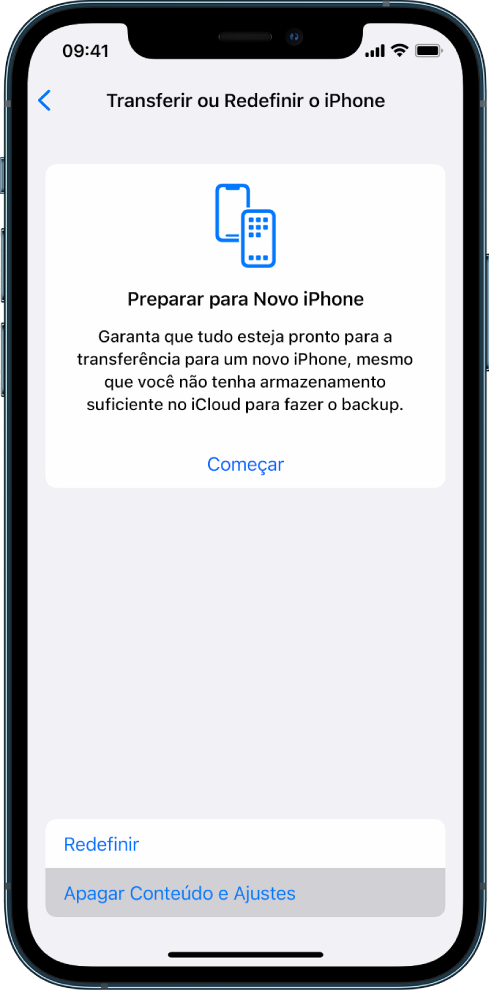
Digite o código ou a senha do ID Apple.
Aguarde até que todo o conteúdo seja removido do dispositivo com segurança.
Apague o Mac e restaure-o aos ajustes de fábrica
Execute uma das seguintes ações:
No Mac com macOS 13 ou posterior: escolha o menu Apple
 > Ajustes do Sistema, clique em Geral
> Ajustes do Sistema, clique em Geral  , clique em “Transferir ou Redefinir” e clique em “Apagar Todo o Conteúdo e Ajustes”.
, clique em “Transferir ou Redefinir” e clique em “Apagar Todo o Conteúdo e Ajustes”.No Mac com macOS 12 ou anterior: escolha o menu Apple
 > Preferências do Sistema e, na barra de menus, escolha Preferências do Sistema > Apagar Todo o Conteúdo e Ajustes.
> Preferências do Sistema e, na barra de menus, escolha Preferências do Sistema > Apagar Todo o Conteúdo e Ajustes.
No Assistente de Apagamento, digite as informações de administrador (a senha que você usa para iniciar a sessão no Mac).
Revise os itens que serão removidos além do conteúdo e ajustes.
No Mac executando várias contas de usuário, clique na seta ao lado do nome da sua conta para revisar os itens.
Clique em Continuar e siga as instruções na tela.